買ってから一度も開けていないPlaystation4純正コントローラを分解しました。
このコントローラは約2年ほど使っていてとても汚いです。
一度リフレッシュと思い分解しました。
こちらの分解方法を見れば誰でも簡単にPlaystation4純正コントローラを分解する事が可能です。
分解・修理のついでに、よりパフォーマンスを向上させるカスタムを施すと二度手間にならないのでおすすめです。
下記の関連記事から参考にしてみてください。
使い古したPS4純正コントローラ

ボクのPS4本体はPS4proです。発売日は2016年11月16日。
4年ほど使っているので分解・清掃でリフレッシュさせようと思います。
しかし、4年もよくもったな(;’∀’)
分解に必要な道具
分解・組み立て時に最低限必要な工具を挙げます。
精密ドライバー
最低でも精密ドライバー(プラス)は必要です。
PS4純正コントローラ本体のカバーと基板を分解する時に使用します。
ボクは前職からエンジニア製の精密ドライバーを愛用しています。
安価で強度もあり、10年以上使っています。
最近では電動式でトルク指定ができるものもあるのでそちらもおすすめです。
ピンセット
細かい部品や配線を摘まむために使用します。
なくても頑張れば大丈夫ですが、あった方が作業効率はいいです。
先端はストレートが万能で好ましいです。
こちらもエンジニア製のピンセットをいくつか愛用しています。
静電対策
マットとアースバンドの静電対策が好ましいです。
なくても基板のチップ等に触れなければ問題はないですが、念のため。
静電対策手袋は対策としては乏しいです。
洗浄道具
有機溶剤はエタノール、イソプロピルアルコールを用意しましょう。
材質によっては変色などしてしまうのでエアダスターなどでゴミを吹き飛ばすだけでも十分です。
各種コントローラや分解目的によって必要な工具やあったら便利なものを紹介しています。
参考にしていただければ幸いです。
PS4コントローラ分解手順
分解の手順を挙げていきます。
分解した印象としては、ネジの本数は少なくツメによって保持をする機構が多い印象でした。
慎重にゆっくりおこなえば問題なく作業が出来ると思います。
本体カバーのネジを外す

コントローラ本体裏面の4本のネジを外します。
プラスネジの溝が薄いのでナメないように注意します。

ネジ4本は同形状のです。
本体カバーを開ける

ツメが固着している場合があるので、ゆっくり開きます。
隙間に薄いマイナスドライバーやカードを差し込みながら開きます。
PSボタンのフレックスケーブルを外す
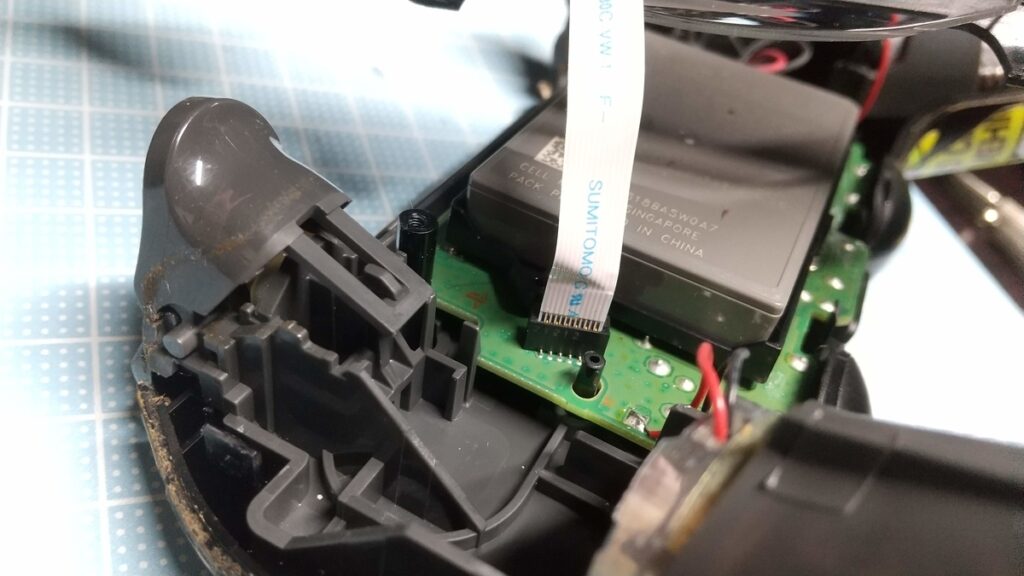
PSボタンの基板とメイン基板を繋ぐフレックスケーブルを外します。
根元の部分が硬く出来ているので摘まみながらゆっくり抜きます。
バッテリーを外す

バッテリーはコネクタで繋がっているだけです。

コネクタを抜いたらバッテリーはそのまま上に持ち上げれば外れます。
メイン基板保持板を外す

板はネジ1本で止まっています。
チャットボタンのZIFケーブルを外す

チャットボタンから伸びている茶色いZIFケーブルを抜きます。
指で摘まんでゆっくり抜きます。
メイン基板を外す

メイン基板はコントローラ本体にツメ2か所で保持されています。

ツメ2か所を外し、振動モーターの配線が繋がっているので手前に持ち上げます。
振動モーターは両面テープでコントローラ本体に固定されているので、今回は面倒なのでそのままです。
〇メイン基板までの分解を動画でもあげていますので、参考にしてください。
トリガー周り
L2・R2トリガーを取り外す
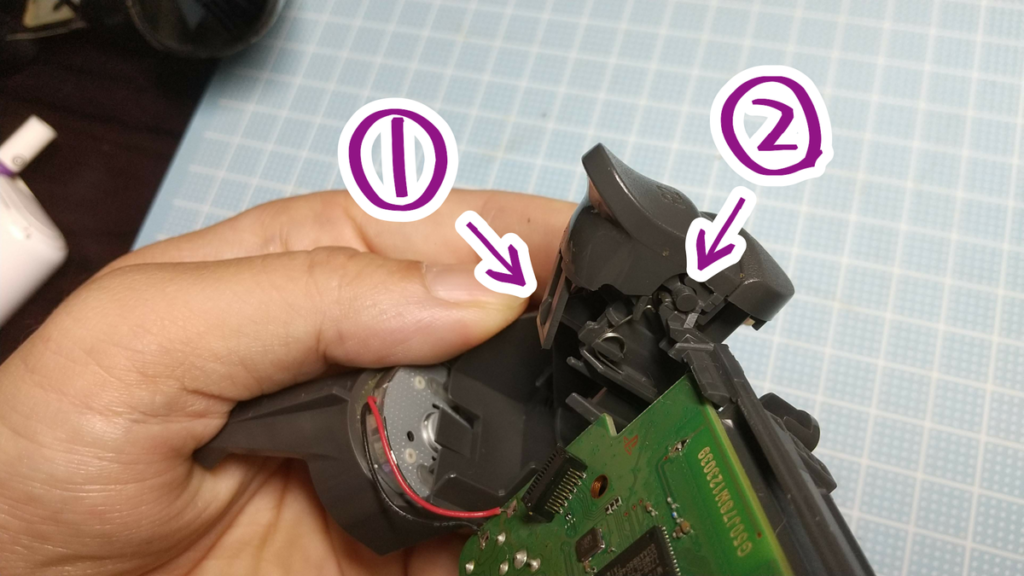
①ツメを外します。
②手前にスライドさせると外れます。
バネが外れてしまう場合があるので注意します。
L1・R1トリガーを取り外す

左右2か所にツメがあります。上にスライドさせると外れます。
L/Rボタンゴムラバー
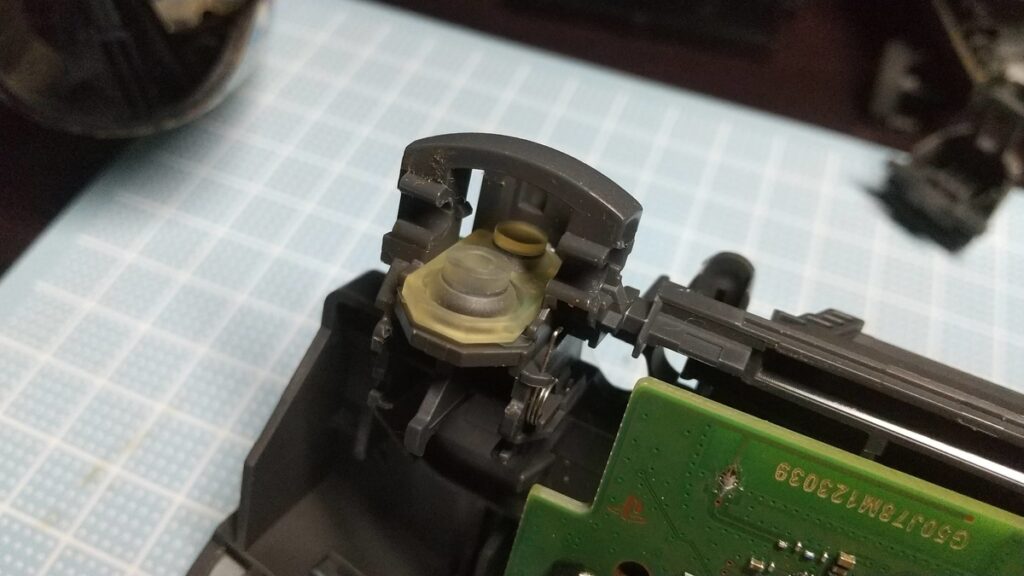
L/Rトリガーが外れた状態で、少し持ち上げ手前にスライドさせると外れます。
導電性フィルムケーブル


フィルムケーブルは、表裏のピンに引っかかっています。
折れや破れに注意し外します。
アナログスティック

アナログスティックのラバーキャップは上方向に真っ直ぐ持ち上げると外れます。

ラバーキャップを外すとアナログスティックのモジュールが現れます
各ボタン

各ボタンはゴムラバーにより保持されています。
ゴムラバーは溝にハマっている状態です。
〇メイン基板以降からのLRボタン・各ボタン・ゴムラバー・導電性フィルムの動画をあげていますので、参考にしてください。
部品を交換する場合
PS4のコントローラには種類があります(PS4、slim、pro等)。
年式やコントローラを別で買った場合など、型番が外見では見分けが付かない事があるので部品を交換する際には注意が必要です。
コントローラの型番
コントローラには2種類の型番があります。
コントローラ本体と内部の基板です。
コントローラ本体裏
コントローラ本体の裏側にラベルにコントローラの型番が記載されています。
下の写真の場合は「CUH-ZCT2J」。
この型番に適合した部品を使用しないと取り付けが出来ません。

基板の型番
基板の正確な型番を知るには分解する必要があります。
型番はメイン基板のアナログスティックモジュール付近に記載されています。
下の写真の場合は「JDM-050」。
この型番に適合した部品を使用しないと取り付けが出来ません。

まとめ
やってみると結構簡単です。
ネジは合計5本、主にツメで固定されているのでゆっくり慎重におこなえば簡単に分解できます。
注意としては型番によって部品形状が違うので交換などをする時は確認が必要です。
完全自己責任になりますが、壊れて新しいコントローラに買い替える前に一度分解してみるのもありだと思います。
各状態別の不具合解消法
ここではコントローラに起こった故障・不具合においての対処法を各状態別の記事を紹介します。
アナログスティックが勝手に動く
操作をしていないのにアナログスティックが勝手に動く現象をドリフト現象と言います。
簡単な方法で直る場合もありますが、物理的に壊れている場合は交換が必要です。
初級編
まずはじめに出来る事はコントローラのリセットと簡単な操作です。
中級編
コントローラをリセットしても直らない場合は分解・清掃が必要です。
コントローラ内部に入り込むゴミやホコリによって誤作動を起こしている可能性があります。
上級編
ゴミやホコリを取り除いてもドリフト現象が続いてしまう場合、物理的に破損しているか、もしくは軸がズレているかです。
部品交換をする前にモジュール基板のセンター出しをしてみましょう。
最上級編
もう何をやってもドリフト現象が再現してしまうという場合はモジュール基板を交換しましょう。
交換方法は、すでにあるハンダを外して新しくハンダを付ける作業が発生するので多少の工具が必要になります。
ボタンが効かない反応しない
十字キーや〇✕等の各ボタン類が押しても反応しなくなる事があります。
部品を交換すれば直りますが、一時しのぎで使える方法もあります。
























コメントを残す